Hogyan indul csökkentett módban a Windows 8
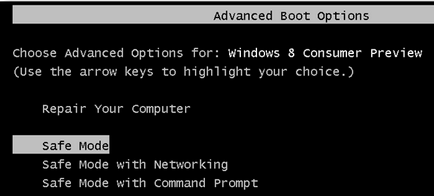
Az egyik legfontosabb lépés, ha azt tapasztalja, hogy a rendszer indulásakor a csökkentett módban. Hosszú ideig, ez a lehetőség elérhető az F8 billentyű lenyomásával a rendszer indításakor, de a dolgok megváltoztak az Advent az új Windows 8 és módjától automatikus helyreállítás (automatikus javítási mód). Szóval mit csinál, ha szüksége van egy csökkentett mód?
Maga mindegy, ha szükséges, a gépet csökkentett módban, de jól elrejtve a lehetőség a Windows 8. Mivel a helyreállítási megnyomásával F8 felhasználó automatikusan bejut hasznosítási mód menüben lehetőség van manuális eléréséhez további opciók az automatikus helyreállítás billentyükombinációval Shift + F8.
Indítása a Windows csökkentett módban 8
A trükk az, hogy amikor a rendszer elindul meg kell tartsa lenyomva a Shift billentyűt, és nyomja meg az F8, amely lehetővé teszi, (néha), hogy egy új kiegészítő hasznosítási mód, ahol kiválaszthatja a gombot «Lásd speciális javítási lehetőségek» (több visszaállítási opciók).
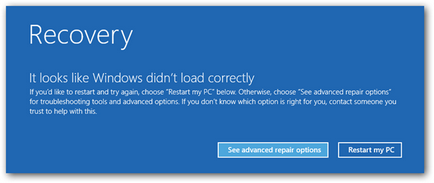
Ezután meg kell kattintani «hibaelhárítás» opciót.
Ezután válasszuk a «Advanced Options».
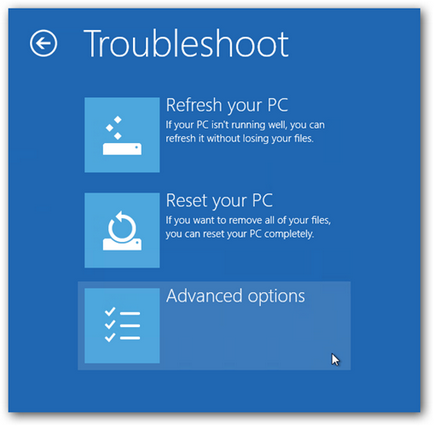
Most ki kell választani «Windows Startup Settings», ahol az opció «Safe Mode» (Safe Mode).
Bekapcsolása után a Biztonsági módot, kattintson a gombra «Újrakezdés» újraindítani a csökkentett módban.
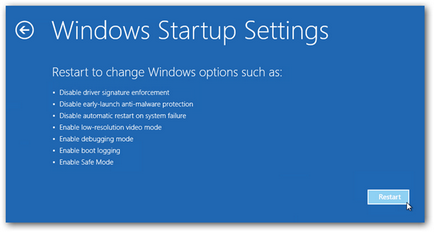
Most a letöltés után, akkor lásd a «Advanced Boot Options» menü (Plusz Boot Options) segítségével válassza ki a «Csökkentett mód».
Hogyan lehet bekapcsolni a csökkentett módot közvetlenül a Windows 8
Van egy másik út, de ez érhető el, ha bootolt Windows 8. A gombbal kombinálva Win + R, írja be a parancsot: „msconfig”, és nyomja meg a „be”.
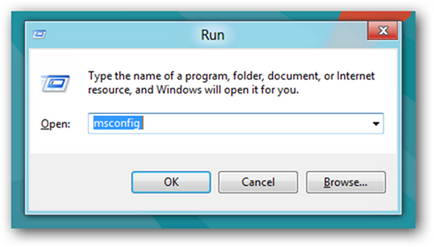
Kattintson a lap «boot» (letöltés), és válassza ki a jelölőnégyzetet «Biztonságos rendszerindítás».
Itt is ki tudja választani a különböző közlekedési módok biztonságos boot:
- Minimal - szabványos biztonsági mód;
- Alternatív Shell - egy biztonságos mód parancssorban;
- Hálózat - Ez a biztonságos módja betöltve a hálózatot.
Active Directory opció a kiszolgáló helyreállítását, amely a tartományvezérlő a hálózaton. Amint kiválasztotta a kívánt üzemmódot, kattintson az „OK”, és indítsa újra a számítógépet.
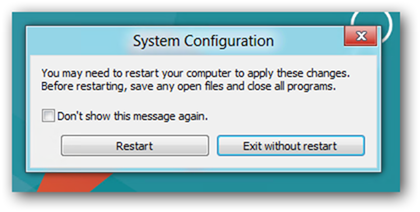
Melyet követően a számítógép bekapcsoláskor csökkentett módban automatikusan.
Ha újra elindul, akkor újra meg bejutni Safe Mode (a rendszer automatikusan helyezett bele). Ahhoz, hogy tiltsa meg újra, írja be a parancsot: „msconfig”, gyűjtsük össze a jelölőnégyzetet „Biztonságos a Boot” opciót, és kattintson az „OK” gombot.
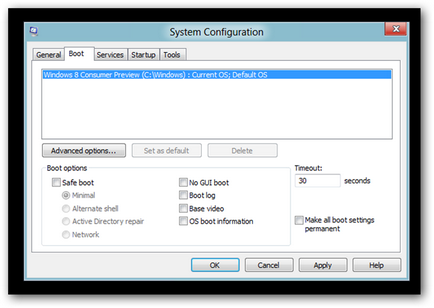
Ismét indítsa újra a számítógépet indul el rendesen a rendszerbe.
Ez minden van hozzá.
Én is ajánlom, hogy olvassa:
- Hogyan lehet aktiválni az úgynevezett „God Mode” a Windows 8
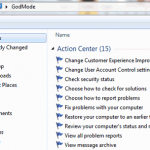
- Hogyan állítsa vissza az elfelejtett jelszót Windows 7
- Áttekintés a Windows 8 (1. rész). Újdonságok a Windows 8?

- Hogyan lehet kikapcsolni, vagy indítsa újra a számítógépet a Windows 8
- Összehasonlítva a Windows 8 és a Mac OS X Mountain Lion

- Áttekintés a Windows 8 (2. rész). bejelentkezési képernyő és a használata a Windows 7 alkalmazások